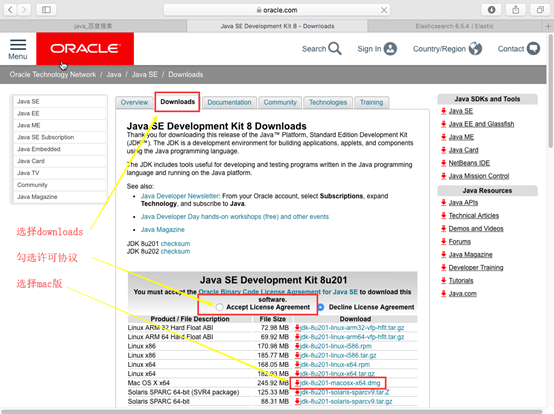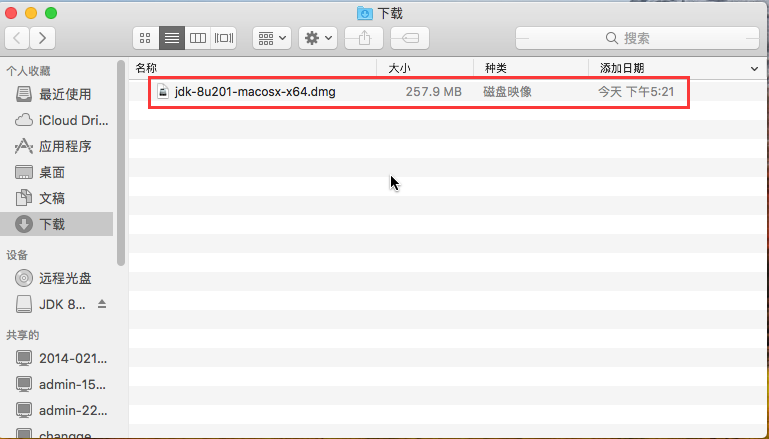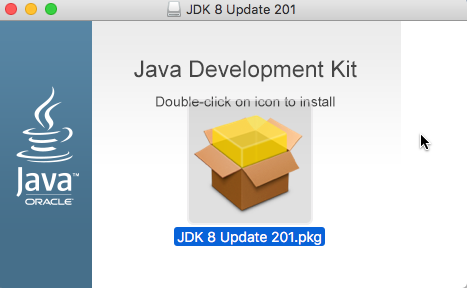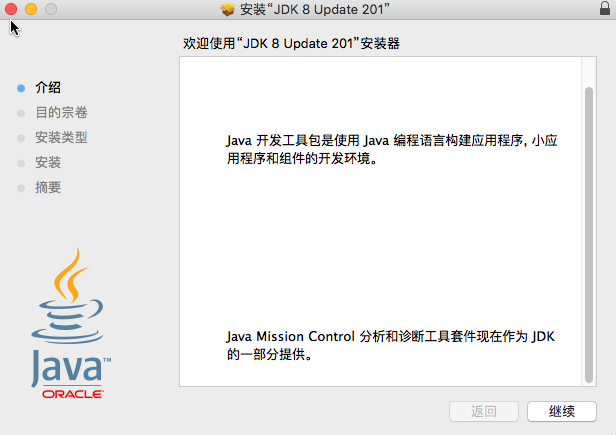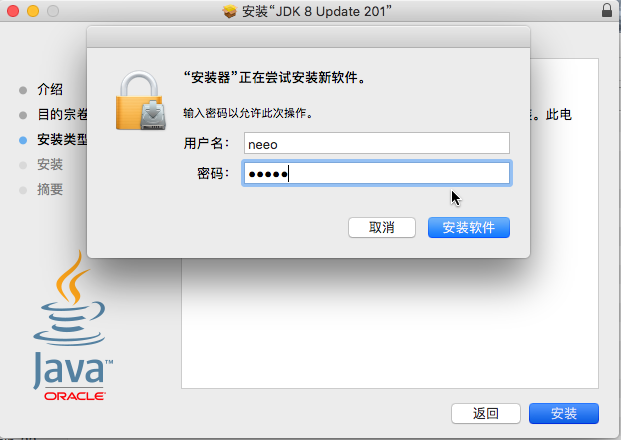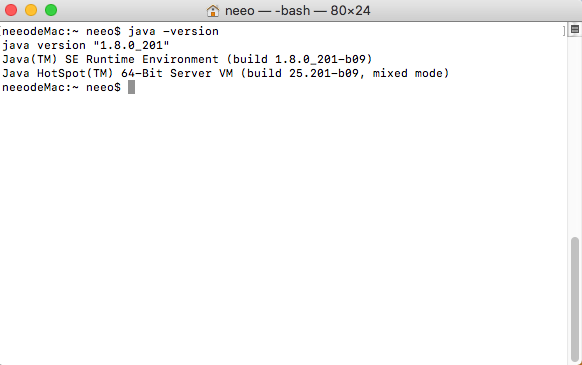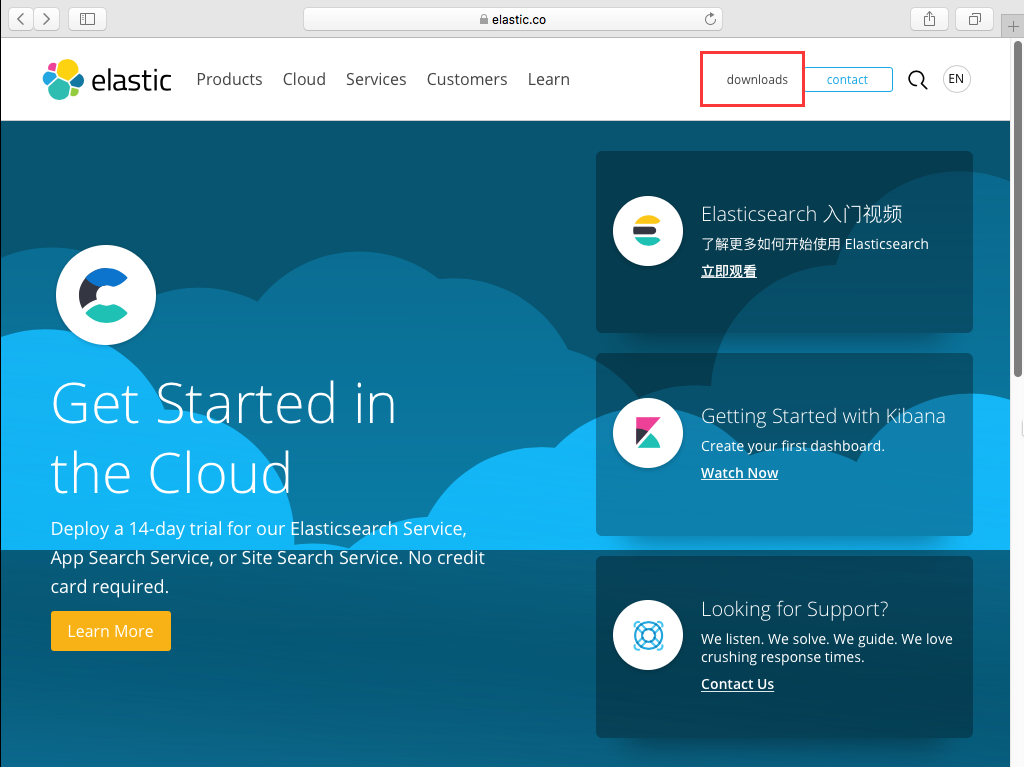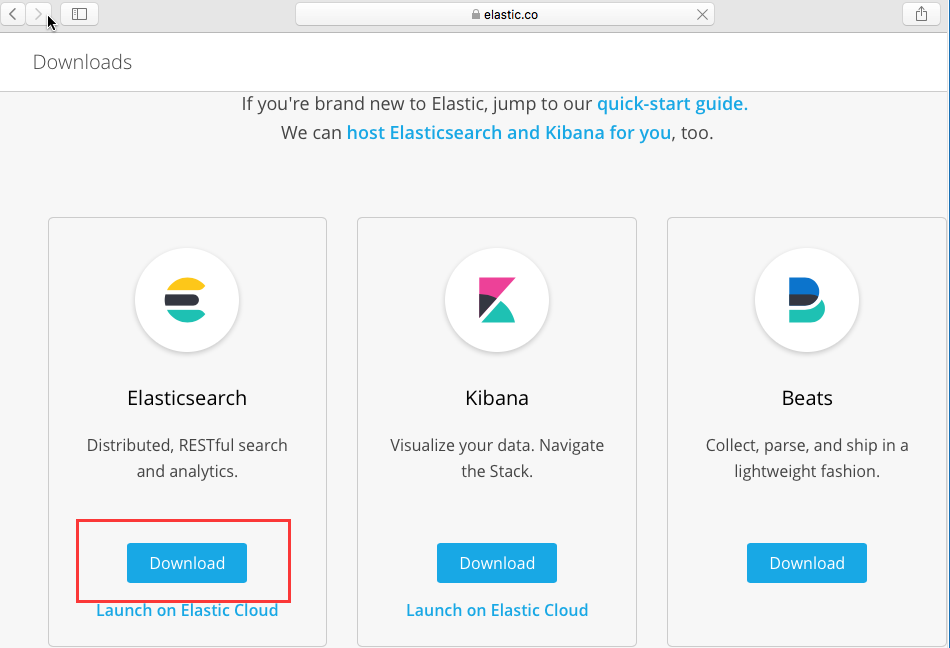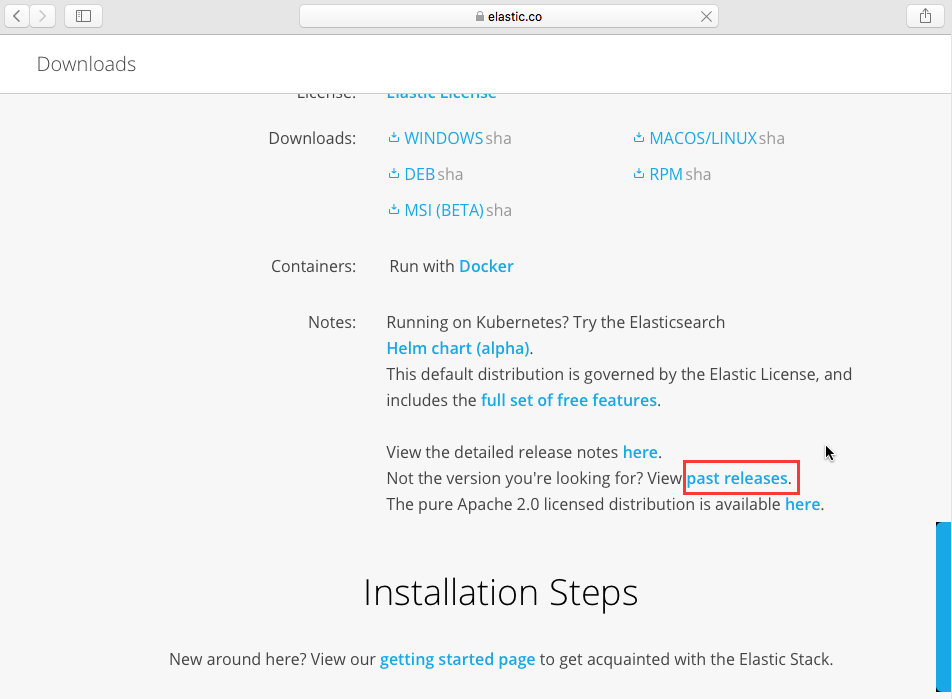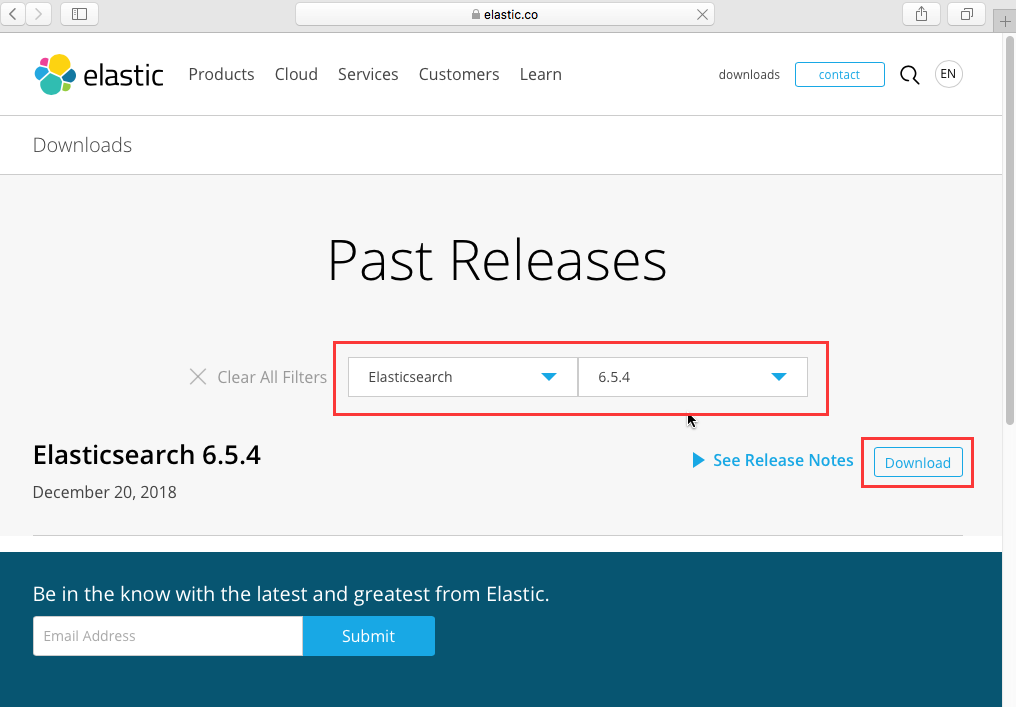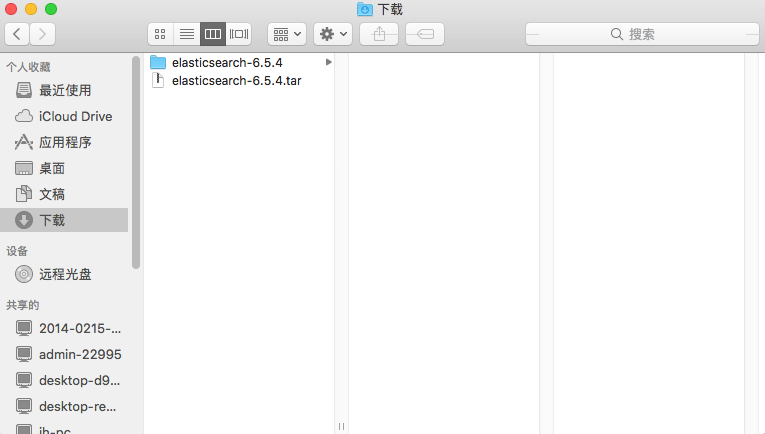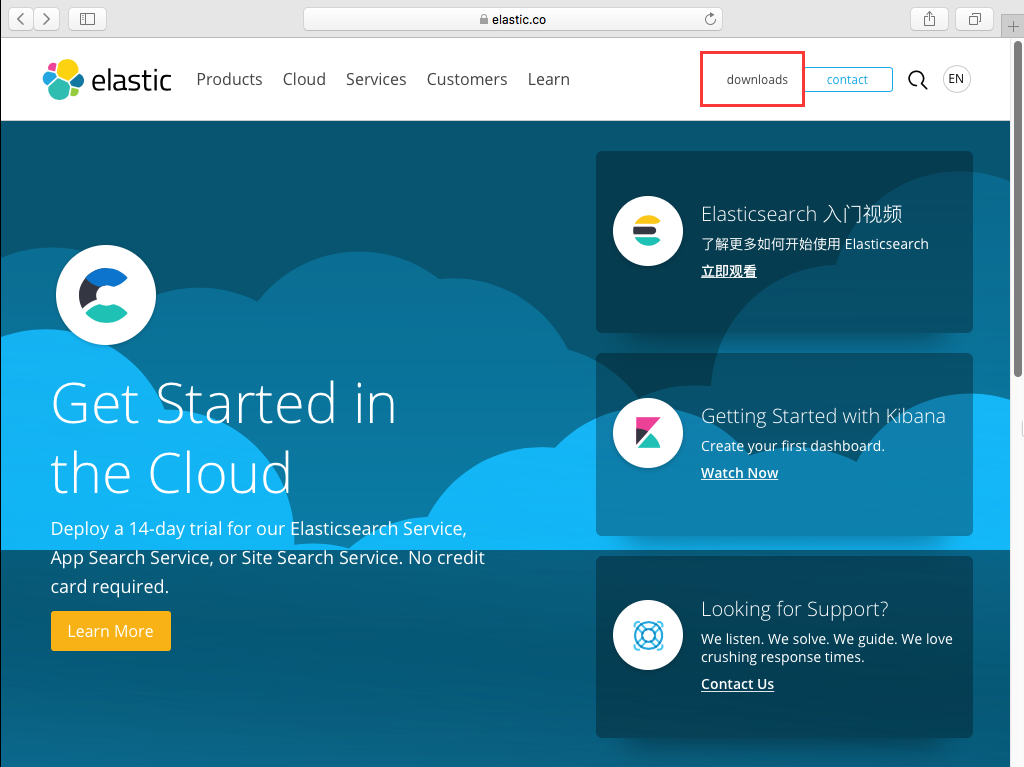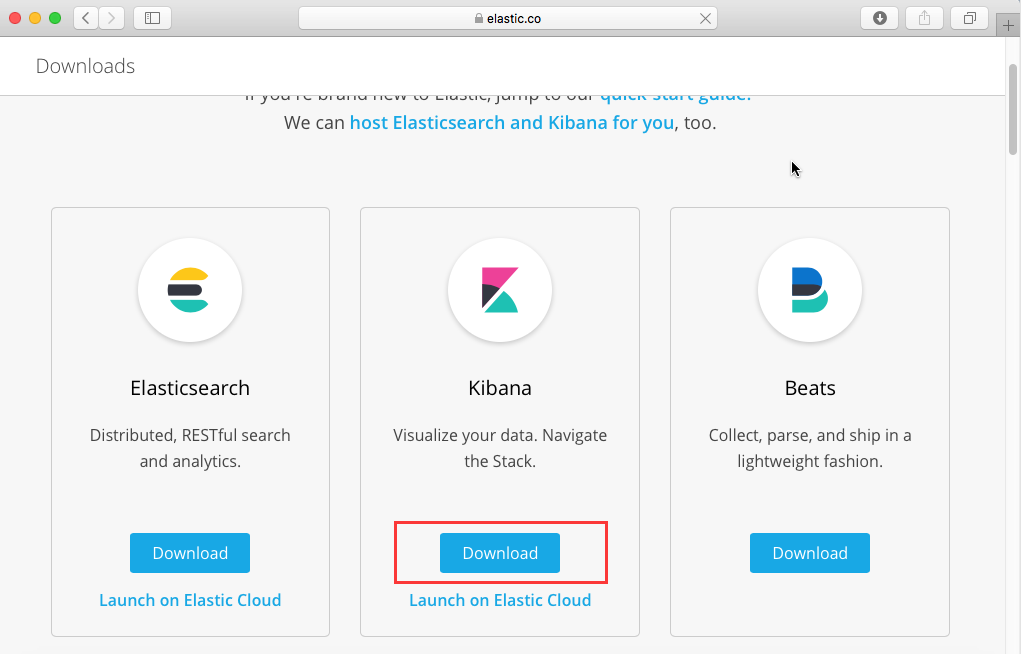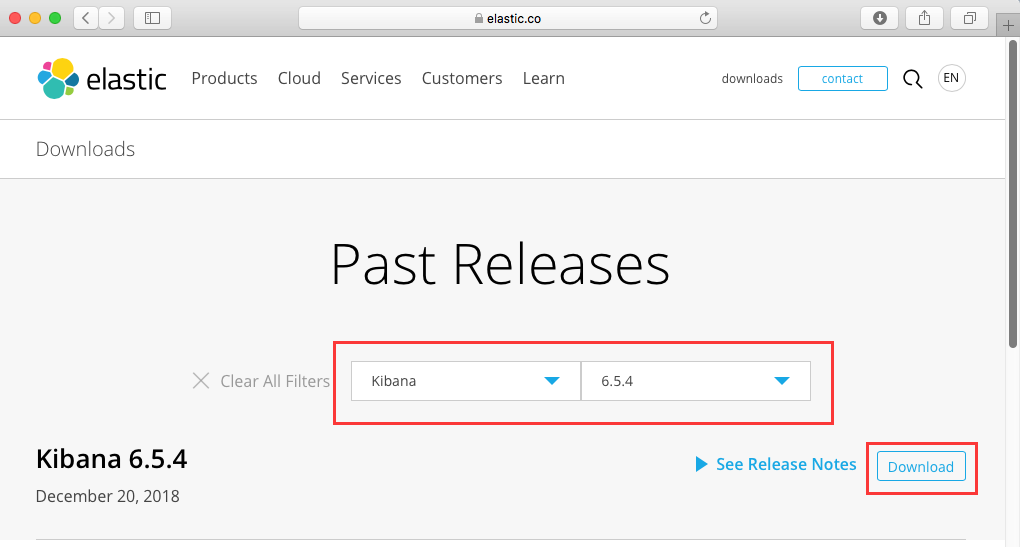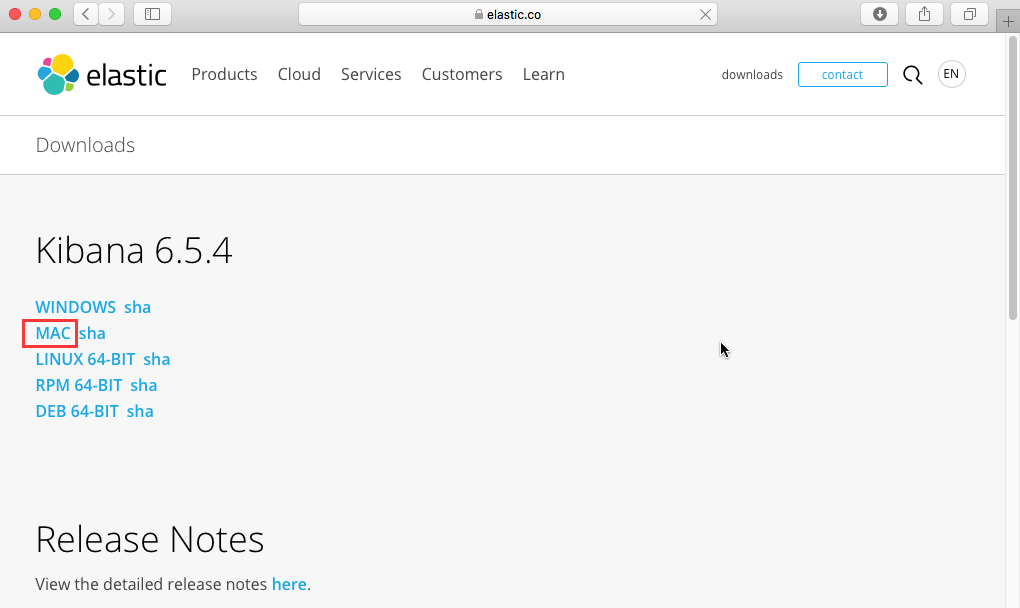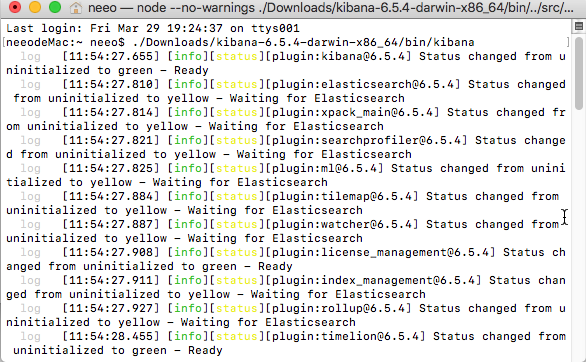一、Java环境配置
前言#
由于elasticsearch依赖Java,所以先要配置上Java环境,并且Java JDK必须要求1.8以上,这里以安装Java 1.8为例。安装环境如下:
- elasticsearch6.5.4
- Mac OS High Sierra 10.13
- kibana6.5.4
下载#
- 打开官网,选择下载,勾选许可协议,选择Mac版本下载,如下图。
- 在文件中找到它。
安装#
- 进入安装步骤。
- 输入密码。
- 安装成功,结束安装程序。
- 测试是否安装成功,打开终端输入
java -version,返回如下图则说明安装成功。
配置环境变量。#
此时,Java就安装在Library/Java/JavaVirtualMachines/jdk1.8.0_201.jdk/Contents/Home/目录下,我们需要把这个目录配置到环境变量中,编写sudo vim /etc/profile文件,输入密码验证,然后键入i,进入插入模式。
JAVA_HOME="Library/Java/JavaVirtualMachines/jdk1.8.0_201.jdk/Contents/Home/"
CLASS_PATH="$JAVA_HOME/lib"
PATH=".:$JAVA_HOME/bin"
完事之后,按esc退出插入模式,然后shift + :输入wq!退出编辑模式。
然后再输入:
source /etc/profile
新终端输入验证:
echo $JAVA_HOME
返回了安装目录表示添加环境变量成功。
see also: [Mac配置Java开发环境](https://www.cnblogs.com/zjx2711904647/p/7735556.html) | [Mac配置java运行环境的步骤](https://www.cnblogs.com/xqx-qyy/p/7659805.html) 欢迎斧正,that's all
二、elasticsearch下载安装
下载#
- 进入官网,选择
downloads进入下载页。
- 选择
elasticsaerch下载。
- 新的页面中,下拉选择历史版本。
- 下拉选择
elasticsearch和版本,然后点击下载。
- 选择
MACOS/LINUX,下载就完了。
安装#
- 安装,其实就是把本地
tar包解压就好了。
测试#
- 打开终端,输入一下命令启动elasticsearch。
./Downloads/elasticsearch-6.5.4./bin/elasticsearch
- 浏览器输入
localhost:9200,返回相关信息即安装成功。
欢迎斧正,that's all
三、kibana安装
下载与安装#
- 打开官网,选择
downloads,进入下载页面。
- 选择
kibana,进入下载详情页。
- 下拉选择
past releases
- 选择
kibana和版本,然后选择下载。
- 点击
MAC就开始下载了。
- 解压到本地文件。
测试#
- 打开一个新终端开始测试,前提是elasticsearch必须是开启状态。在新终端中启动kibana。
./Downloads/kibana-6.5.4-darwin-x86_64/bin/kibana
- 启动完成kibana监听本地的
localhost:5601端口。我们浏览器访问它。kibana内部会自动访问elasticsearch监听的9200端口。如果都启动正常,我们就可以通过kibana去操作elasticsearch了。
至此,安装成功了。
欢迎斧正,that's all
四、ik中文分词器的下载安装
下载#
- 从github下载ik中文分词器,点击地址,需要注意的是,ik分词器和elasticsearch版本必须一致。
但是,这个source code(tar.gz)需要编译,为了避免麻烦我选择zip包。
安装#
- 下载到本地并解压到elasticsearch中的
plugins目录内即可。
测试#
- 测试,进入kibana中的
Dev Tools中,在Console中输入:
ps:ik插件的生效需要重启elasticsearch。
GET _analyzer
{
"analyzer": "ik_max_word",
"text": "上海自来水来自海上"
}
有了分词结果,证明一切都好使了。可以愉快的学习了。
欢迎斧正,that's all